- Ak dostanete správu, ktorá hovorí došlo k závažnej chybe brániacej použitiu produktu z vašej tlačiarne, môže byť príčinou určitá aplikácia HP.
- Môžete sa rozhodnúť pre obnovenie svojho systému do zdravšieho stavu spoľahnutím sa na profesionálny nástroj.
- Ďalším riešením je vykonať určité zmeny v časti Hardvér z ponuky Ovládací panel.
- Keď tlačiareň HP počas inštalácie zobrazí závažnú chybu, môžete ju opraviť úpravou nastavení služby Spooler.

Tento softvér opraví bežné chyby v počítači, ochráni vás pred stratou súborov, škodlivým softvérom, zlyhaním hardvéru a optimalizuje váš počítač na maximálny výkon. Opravte problémy s počítačom a odstráňte vírusy hneď v 3 jednoduchých krokoch:
- Stiahnite si Restoro PC Repair Tool dodávaný s patentovanými technológiami (patent k dispozícii tu).
- Kliknite Spustite skenovanie nájsť problémy so systémom Windows, ktoré by mohli spôsobovať problémy s počítačom.
- Kliknite Opraviť všetko opraviť problémy ovplyvňujúce bezpečnosť a výkon vášho počítača
- Restoro bol stiahnutý používateľom 0 čitateľov tento mesiac.
Či sa pokúšate pripojiť svoj HP tlačiareň pripojte k počítaču so systémom Windows prvýkrát alebo po čistej inštalácii, musíte najskôr nainštalovať ovládač tlačiarne HP, aby ste mohli zahájiť proces tlače.
Rovnako ako väčšina hardvérových periférnych zariadení, aj tlačiareň HP vyžaduje, aby ste si najskôr nainštalovali príslušné ovládače.
Ovládače sa niekedy môžu automaticky nainštalovať po pripojení tlačiarne pomocou kábla USB, inokedy možno budete musieť stiahnuť konkrétny ovládač tlačiarne a nainštalovať ho manuálne.
V obidvoch situáciách je proces inštalácie tlačiarne HP jednoduchý a nebude trvať dlhšie ako pár minút.
Pre niektorých používateľov sa však môže situácia skomplikovať. Niektorí používatelia oznámili, že počítač so systémom Windows zobrazuje správu s textom a došlo k závažnej chybe brániacej použitiu produktu.
Spravidla sa to stane, ak počítač nedokáže zistiť ovládač tlačiarne. Existuje niekoľko spôsobov, ako túto chybu opraviť a uviesť svoju tlačiareň do činnosti.
V tomto článku sme uviedli všetky možné chybové kódy ovládača tlačiarne HP a niekoľko rýchlych riešení, ako ich opraviť.
Niektoré z bežných ovládačov tlačiarne HP chyby zahŕňajú:
- Fatálna chyba - Je to zvyčajne spôsobené tým, že počítač nerozpozná ovládač tlačiarne
- Chyba Vyskytla sa závažná chyba brániaca použitiu produktu - Používatelia tvrdia, že k tejto chybe patrí správa, ktorá naznačuje, že majú reštartovať počítač a znovu spustiť tento inštalátor
- Ovládače pre toto zariadenie nie sú nainštalované (kód 28). Ak chcete znova nainštalovať ovládače, kliknite na položku Preinštalovať ovládač - Táto chyba má hlavnú príčinu chýbajúcich ovládačov pre konkrétny ovládač
- Fatálna chyba 2753 - MSI.dot4wrp - Niektorí používatelia uviedli, že sa táto chyba vyskytla v ich 32-bitovom vydaní systému Windows, a obslužný program aktualizácie HP vygeneroval výstražnú správu
Ako môžem opraviť závažné chyby ovládača tlačiarne HP?
1. Zakážte inštaláciu HP Smart Install
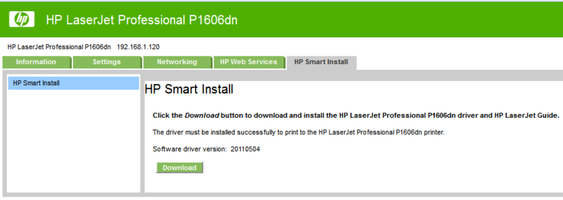
- Na obrazovke tlačiarne prejdite na Nastaviť potom Služby.
- Otvorené HP Smart Install a uistite sa, že táto funkcia je postihnutý.
- Teraz skúste nainštalovať ovládač a zistite, či vypnutie funkcie nevyriešilo chybu.
HP Smart Install je softvérová aplikácia dodávaná s tlačiarňami HP. Aj keď spoločnosť HP už tento softvér nepodporuje, ak je nainštalovaný na ľubovoľnom počítači, môže spôsobiť problémy s inštaláciou ovládača.
Ak teda čelíte a chyba tlaciarne pri inštalácii ovládačov tlačiarne HP sa problém vyrieši vypnutím možnosti HP Smart Install. Podľa pokynov vyššie zakážte inštaláciu HP Smart Install.
2. Spustite Poradcu pri riešení problémov so systémom Windows
- Otvorené nastavenie. Kliknite na Aktualizácia a zabezpečenie.
- Otvor Riešenie problémov tab. Pod Rozbehnite sa, vyberte Tlačiareň. Kliknite na Spustite nástroj na riešenie problémov pokračujte tlačidlom.
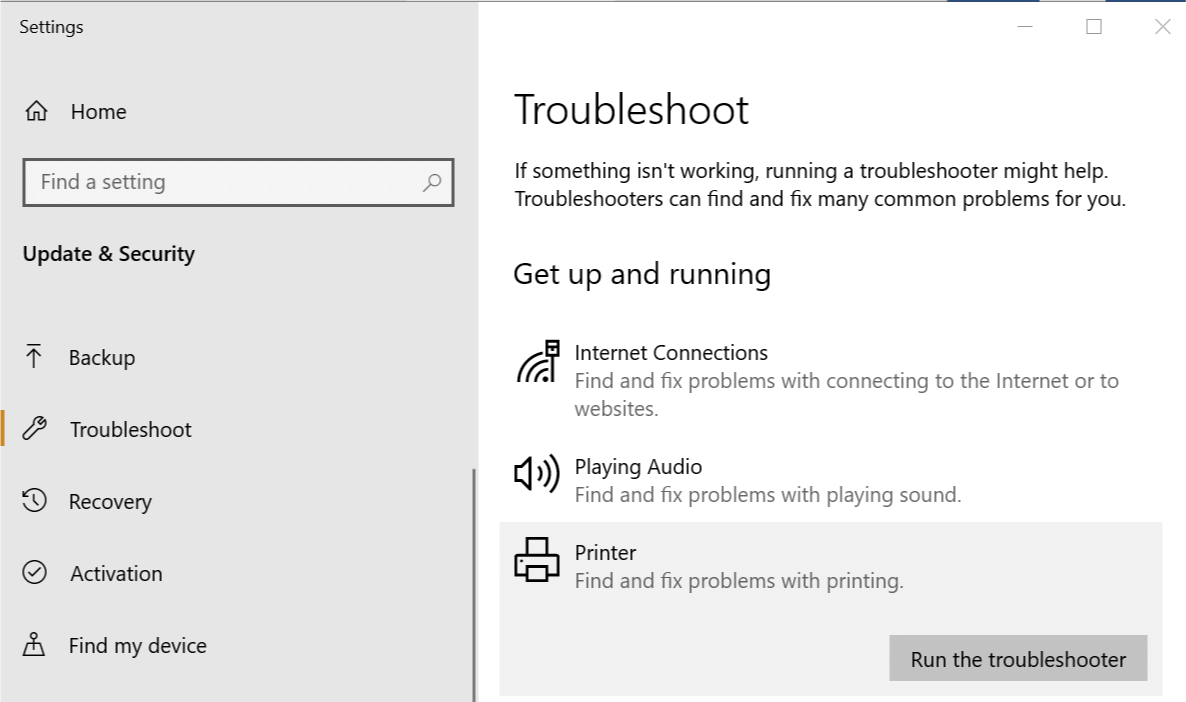
- Poradca pri riešení problémov teraz spustí diagnostickú kontrolu všetkých bežných problémov, ktoré môžu mať vplyv na funkciu tlačiarne, ako je napríklad tlačiareň Spooler atď.
- Ak sa problém vyskytne, požiada vás o použitie odporúčaných nastavení.
Windows 10 má vstavaný nástroj na riešenie problémov, ktorý pomáha používateľom v prípade, že niečo prestane fungovať. Nástroj na riešenie problémov dokáže vyhľadať a opraviť mnoho bežných problémov s počítačom.
Ak stále dostávate HP závažná chyba počas inštalácie, ukončite nástroj na riešenie problémov a pokračujte ďalšími krokmi.
3. Obnovte systém na predchádzajúci bod
3.1. Obnovu systému vykonajte manuálne
- Typ Obnovenie systému v Cortane / vyhľadávacom paneli a vyberte Vytvorte bod obnovenia systému.
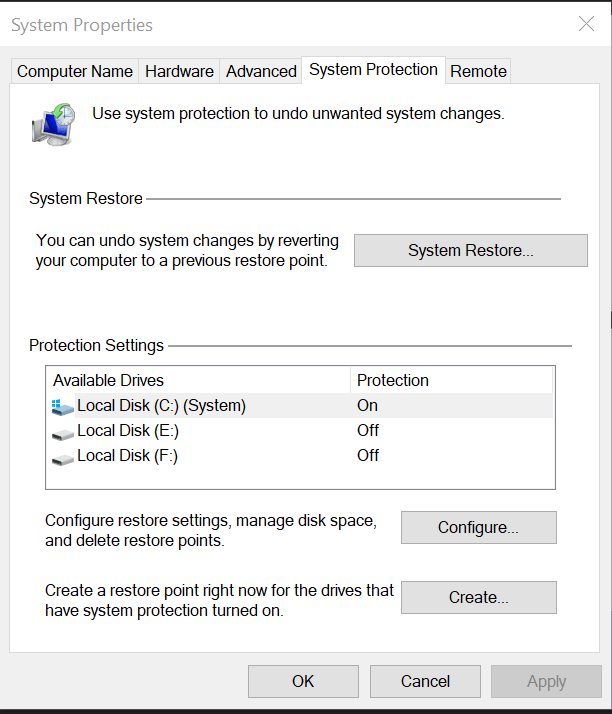
- Klikni na Obnovenie systému tlačidlo a kliknite na Ďalšie.

- V Obnovenie systému okno, skontrolujte Zobraziť viac možností obnovenia. Zobrazí sa všetky body obnovenia dostupné na vašom miestnom disku.
- Vyberte posledný alebo predchádzajúci a kliknite na Ok.
Spustením skenovania systému odhalíte potenciálne chyby

Stiahnite si Restoro
Nástroj na opravu PC

Kliknite Spustite skenovanie nájsť problémy so systémom Windows.

Kliknite Opraviť všetko opraviť problémy s patentovanými technológiami.
Spustite program PC Scan s nástrojom Restoro Repair Tool a vyhľadajte chyby, ktoré spôsobujú problémy so zabezpečením a spomalenia. Po dokončení skenovania proces opravy nahradí poškodené súbory novými súbormi a komponentmi systému Windows.
Postupujte podľa pokynov na obrazovke a po niekoľkých minútach sa systém obnoví do zvoleného bodu. Skúste znova použiť tlačiareň a zistite, či funguje.
Ak máte šťastie a vytvorili ste si Bod obnovenia systému, môžete počítač obnoviť na skoršie miesto, kde počítač a tlačiareň fungovali úplne v poriadku.
3.2. Používajte vynikajúci softvér

Vysoko kvalitný softvér vám môže pomôcť opraviť systém Windows 10 odstránením poškodených súborov a obnovením systému do najzdravšieho stavu. Týmto spôsobom môžete zabrániť aj budúcim chybám.
Cieľom služby Windows Update je zlepšiť celkový výkon vášho operačného systému, integrovať nové funkcie a dokonca inovovať tie súčasné. Existujú však prípady, keď sa môžu určité chyby vyskytnúť z ničoho nič.
Našťastie, ak narazíte na takéto problémy, existuje špecializovaný softvér na opravu systému Windows, ktorý vám ich pomôže vyriešiť okamžite, a nazýva sa Restoro.
Takto môžete opraviť chyby v registri pomocou nástroja Restoro:
- Stiahnite a nainštalujte Restoro.
- Spustite aplikáciu.
- Počkajte, kým aplikácia nenájde akékoľvek problémy so stabilitou systému a možné infekcie malvérom.
- Stlačte Spustite opravu.
- Reštartujte počítač, aby sa všetky zmeny prejavili.
Po dokončení procesu by mal váš počítač fungovať úplne v poriadku a už sa nebudete musieť starať o chyby služby Windows Update.
⇒ Získajte Restoro
Zrieknutie sa zodpovednosti:Tento program je potrebné inovovať z bezplatnej verzie, aby bolo možné vykonať niektoré konkrétne akcie.
4. Odpojte a znova pripojte tlačiareň

Keď vaša tlačiareň HP počas inštalácie zobrazí závažnú chybu, vinníkom môže byť port USB, ktorý spôsobuje tento nepríjemný problém.
V tejto konkrétnej situácii môžete použiť jednoduché riešenie, ako je odpojenie a opätovné pripojenie tlačiarne. Používatelia tvrdili, že tento základný postup problém vyriešil.
Vypnite teda tlačiareň a odpojte ju od počítača. Počkajte niekoľko sekúnd a znova pripojte tlačiareň, ale tentoraz použite iný port USB.
5. Vyberte tlačiareň z ovládacieho panela
- Otvorené Ovládací panel. Ak neviete, ako na to, jednoducho napíšte Ovládací panel v Cortana vyhľadávací panel a vyberte ho z výsledkov.
- Pod Hardvér a zvuk, kliknite na Zobraziť zariadenia a tlačiarne.
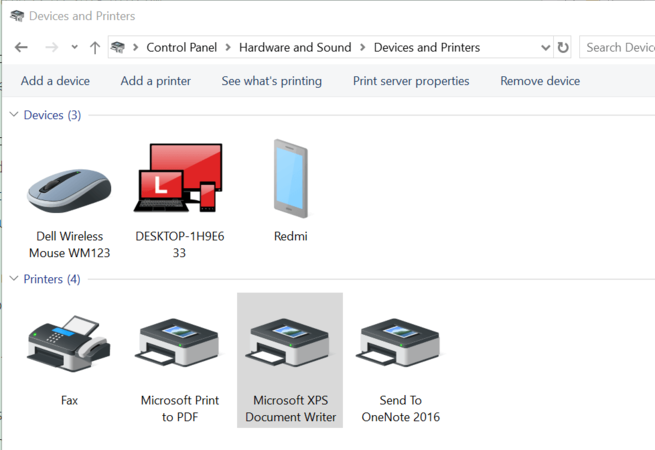
- Vyberte niektorú z uvedených možností Tlačiareň HP a kliknite na Odstrániť zariadenie.
- Po odstránení reštartujte počítač.
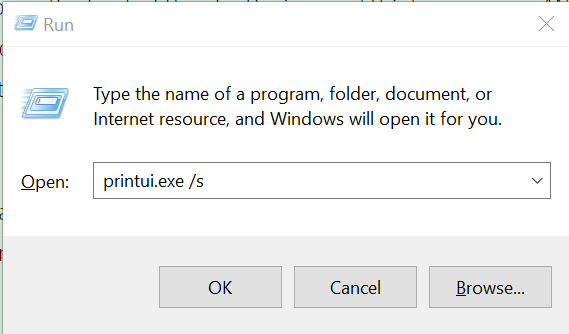
- Stlačte Windows Key + R, a zadajte príkaz nižšie a stlačte Ok:
Printui.exe / s - Týmto sa otvorí Vlastnosti tlačového servera okno. Klikni na Karta Ovládače, vyberte ľubovoľnú uvedenú tlačiareň HP a kliknite na ikonu Odstrániť tlačidlo.
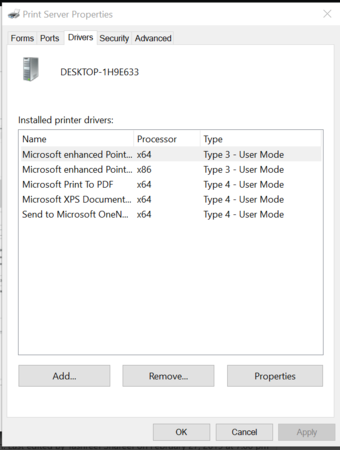
- Vyberte Odstráňte ovládača balík vodičov možnosť a kliknite na Ok.
Toto riešenie spočíva v odstránení ktorejkoľvek z uvedených tlačiarní z ovládacieho panela. Musíte tiež odstrániť všetky ovládače pre tlačiarne, ktoré mohli byť nainštalované v počítači.
Pokúste sa znova nainštalovať ovládač a zistite, či je chyba HP vyriešená. Ak nie, reštartujte počítač a skúste to znova.
Ak váš ovládač tlačiarne pre Windows 10 nie je k dispozícii, máme správne riešenie
6. Zastavte službu zaraďovania tlače
- Dialógové okno Spustiť otvoríte stlačením Kláves Windows + R. Zadajte riadok nižšie a stlačte Zadajte:
services.msc - Týmto sa otvorí Okno služieb. Hľadať Zaraďovač tlače v zozname.
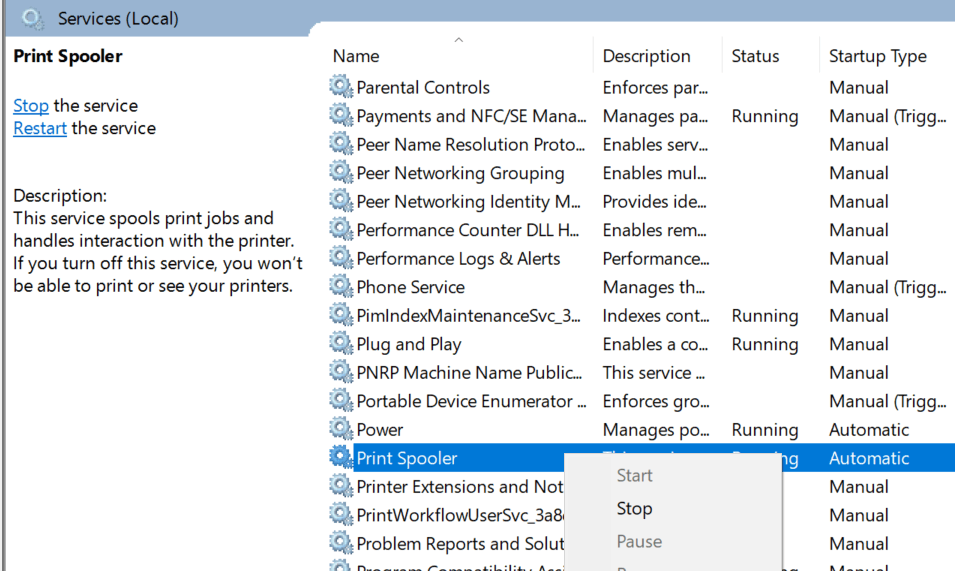
- Kliknite pravým tlačidlom myši na Zaraďovač tlačiarní a vyberte Prestaň. Zatvorte okno Služby.
- Otvorené Bež znova zadajte dialógové okno a napíšte Cievka a stlačte kláves Enter.
- Odstráňte všetko v danom priečinku. Ak sa zobrazí výzva na povolenie správcu, kliknite na ikonu Ok.
- Znova otvorte okno Služby pomocou dialógového okna Spustiť a začnite Zaraďovač tlače služby. Kliknite pravým tlačidlom myši a vyberte možnosť Štart.
Ďalším riešením, ako sa zbaviť chyby hlásenia tlačiarne, je zastavenie služby Zaraďovač tlače z okna Služby. Potom musíte odstrániť všetky súbory v priečinku Spool.
Znova spustite inštalačný balík ovládača a skontrolujte vylepšenia.
Poznámka editora: Tento článok pokračuje na nasledujúcej strane. Ak si chcete prečítať viac informácií o tlačiarňach a o tom, ako optimalizovať nastavenie tlačiarní v systéme Windows 10, pozrite si našu zbierku sprievodcov.
 Stále máte problémy?Opravte ich pomocou tohto nástroja:
Stále máte problémy?Opravte ich pomocou tohto nástroja:
- Stiahnite si tento nástroj na opravu PC hodnotené Skvelé na TrustPilot.com (sťahovanie sa začína na tejto stránke).
- Kliknite Spustite skenovanie nájsť problémy so systémom Windows, ktoré by mohli spôsobovať problémy s počítačom.
- Kliknite Opraviť všetko opraviť problémy s patentovanými technológiami (Exkluzívna zľava pre našich čitateľov).
Restoro bol stiahnutý používateľom 0 čitateľov tento mesiac.
často kladené otázky
Jednou z metód, ktorá vám môže pomôcť, je vykonať obnovenie systému v systéme Windows 10. Pozri si v tomto článku ďalšie skvelé riešenia na odstránenie závažných chýb pri inštalácii ovládačov tlačiarní HP.
Táto situácia vyžaduje, aby ste vykonali tvrdý reset. Viac informácií o riešení problému nájdete v tejto časti sprievodca, ktorý obsahuje rýchle riešenia na opravu chýb 75.
Toto sú chyby, ktoré používatelia zvyčajne dostanú, keď sa pokúsia vytlačiť niektoré dokumenty. Vyriešenie je to celkom jednoduché, stačí sa pozrieť na toto článok o tom, ako opraviť chybový kód tlačiarne HP oxc4eb827f.


